
Satura rādītājs:
- Autors John Day [email protected].
- Public 2024-01-30 10:53.
- Pēdējoreiz modificēts 2025-01-23 14:59.
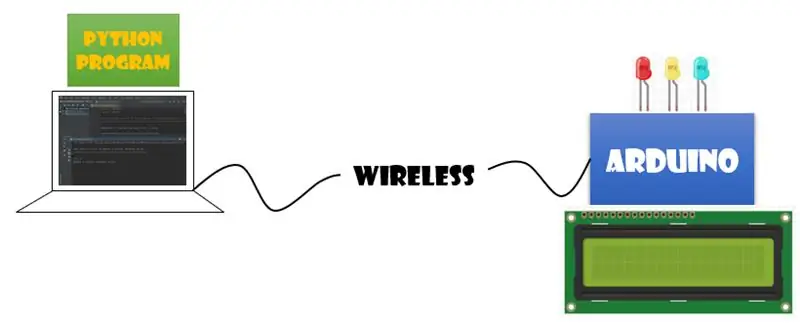
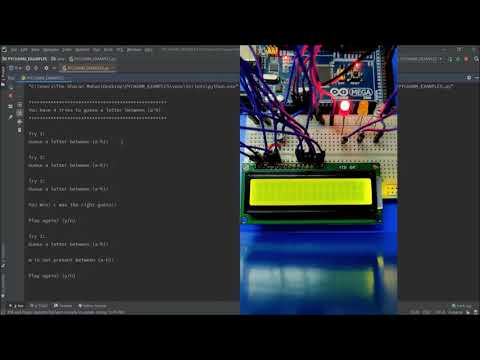
Spēle darbojas šādi: Jums ir 4 mēģinājumi uzminēt burtu starp “a”-“h”-> Uzminiet pareizo burtu: jūs uzvarējat! ?-> Uzminiet nepareizo burtu: spēle beigusies?-> Uzminiet kādu citu rakstzīmi ārpus “a”-“h”: spēle beigusies? Jūsu Arduino paziņos jums atbildi, parādot to 16 × 2 LCD. Gaismas diodes iedegas dažādās krāsās, ja minējums ir augstāks/zemāks vai pareizs vai nepareizs.
1. darbība: diagramma

2. darbība. Aparatūra
Nepieciešamais: Arduino tāfele (Mega), 16 × 2 LCD displejs, 10K omu potenciometrs, XBee S2 radioaparāti (2), XBee moduļa sadalīšanas panelis, XBee Explorer USB, gaismas diodes (3), džemperu vadi, USB kabelis (A- līdz-B), 9V akumulators + savienotājs un maizes dēlis.
3. darbība: programmatūra
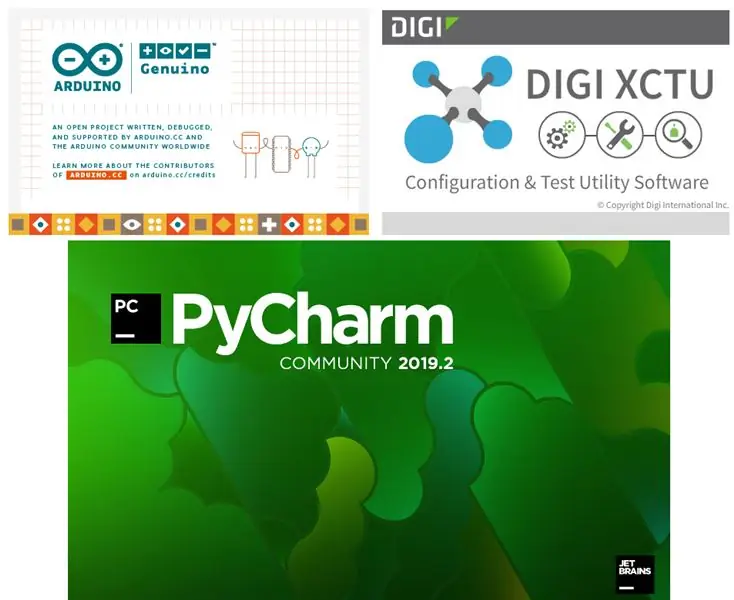
Arduino IDEDejupielādēt: https://www.arduino.cc/en/Main/Software PyCharmLejupielādēt: https://www.jetbrains.com/pycharm/download/#section=windowsXCTUDielādēt: https://www.digi.com/products /embedded-systems/digi-xbee/digi-xbee-tools/xctu
4. solis: XCTU
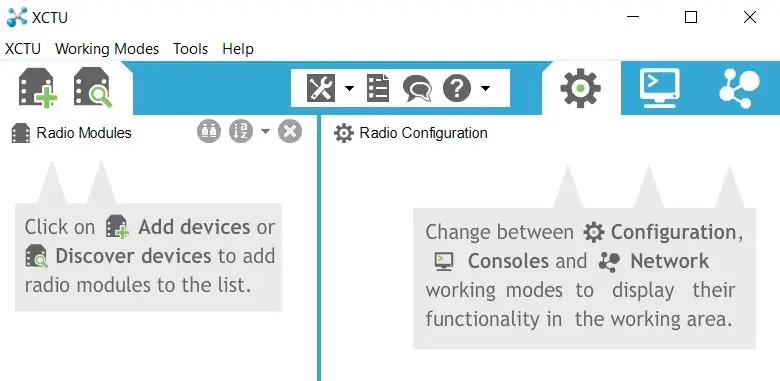
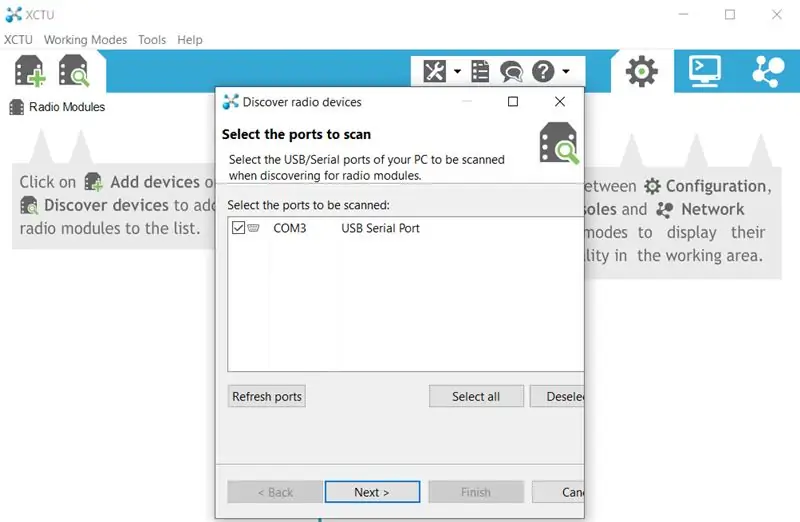
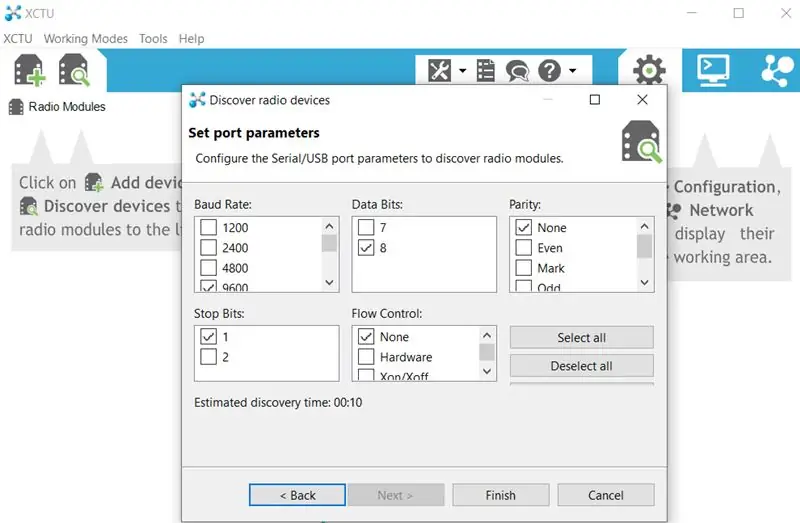
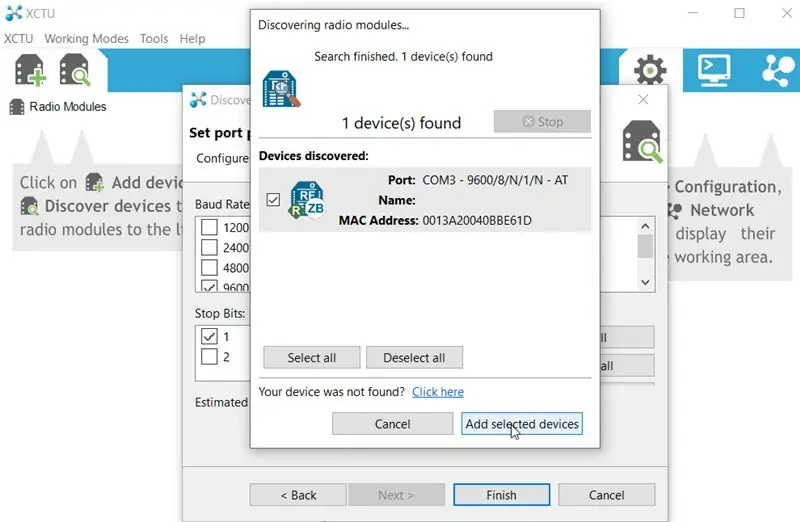
X1. Pievienojiet vienu no saviem XBee radio Explorer modulim un pievienojiet moduli datora USB portam. Palaidiet programmu XCTU. X2. Noklikšķiniet uz “Atrast ierīces” un atlasiet skenējamo portu. Noklikšķiniet uz “Tālāk”. X3. Atlasiet konfigurējamos porta parametrus un noklikšķiniet uz “Pabeigt”. X4. Jūsu radio modulis ir jāatrod sarakstā “Atklātās ierīces”. Noklikšķiniet uz “Pievienot atlasītās ierīces”. X5. Modema konfigurācijas ekrānā noklikšķiniet uz “Lasīt”, lai redzētu, kāda ir šī radio programmaparatūra. Katrā XBee radio vajadzētu darbināt jaunāko ZigBee koordinatora AT vai ZigBee Router AT programmaparatūras versiju. Atjauniniet radio programmaparatūras moduli, noklikšķinot uz “Update”. X6. Lai radiostacijas sāktu runāt, ir jāpārbauda 3 svarīgas lietas. Pirmais ir “PAN ID”. PAN ID ir tīkla ID, par kuru runās šie radioaparāti. Mēs to iestatīsim uz unikālu vērtību = 2019 (Jūs varat izvēlēties vērtību no 0 līdz 0xFFFF). X7. Katra XBee radio aizmugurē ir uzdrukāta 64 bitu sērijas numura adrese. Adreses sākums (SH) vai “augstā” daļa būs 13A200. Pēdējā vai “zemā” (SL) adreses daļa katram radio būs atšķirīga. X8. Lai XBee radio tērzētu savā starpā, tiek mainītas maršrutētāja un koordinatora adreses. Noklikšķiniet uz pogas “Rakstīt”, lai ieprogrammētu radio. Kad esat pabeidzis pirmā radio konfigurēšanu, izmantojot nepieciešamo konfigurācijas programmatūru, uzmanīgi noņemiet šo radio no izpētes moduļa un uzmanīgi ievietojiet otru radio tajā pašā modulī un atkārtojiet iepriekš minētās darbības.
5. darbība: Arduino IDE
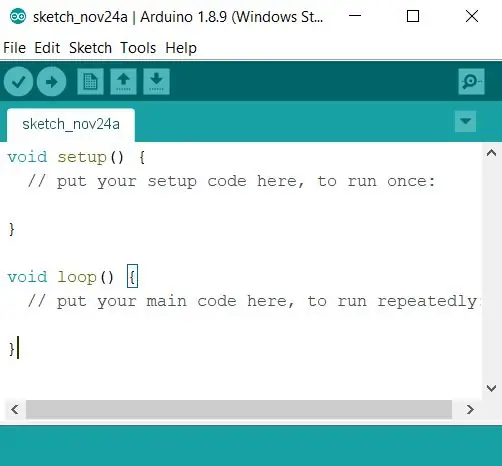
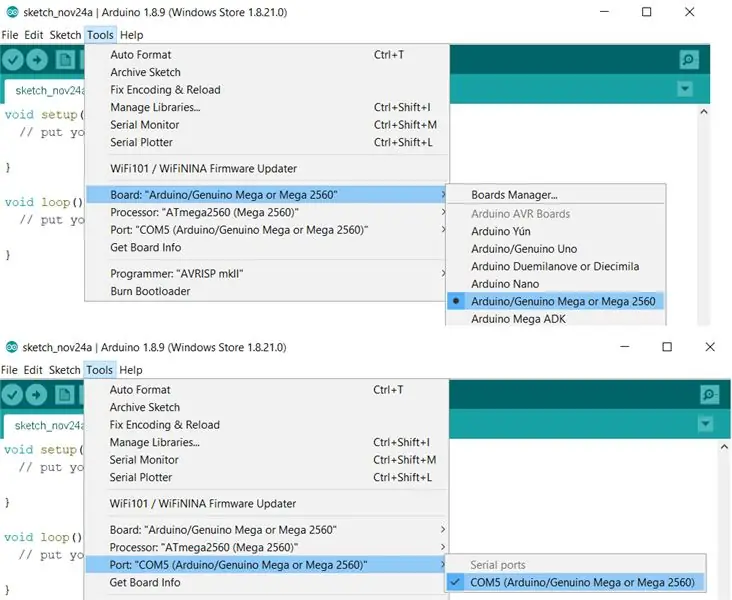
A1. Pievienojiet Arduino plati (Mega) vienam no datora USB portiem un atveriet Arduino IDE. A2. Izvēlieties pareizo seriālo portu un plati. A3. Augšupielādējiet skici Arduino panelī, noklikšķinot uz pogas Augšupielādēt. PIEZĪME. Skici var lejupielādēt šeit.
6. darbība: ķēde
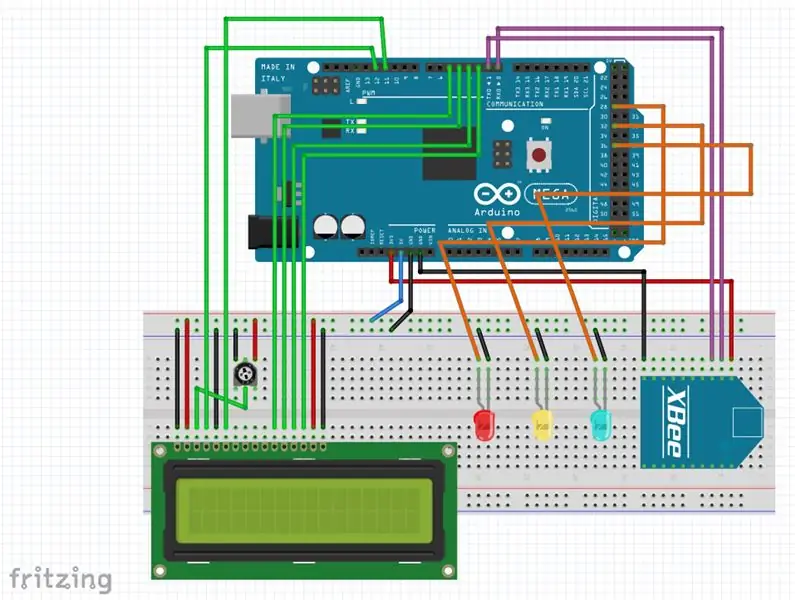
Pievienojiet XBee radio, kas konfigurēts kā koordinators, savā XBee Breakout panelī un pievienojiet to Arduino, ievērojot shēmu.
7. darbība. Aparatūras iestatīšana

H1. Arduino dēli (Mega) darbina 9 V akumulators. H2. Pievienojiet XBee radio, kas konfigurēts kā maršrutētājs, savā XBee Explorer modulī un pievienojiet to vienam no datora USB portiem.
8. darbība: PyCharm
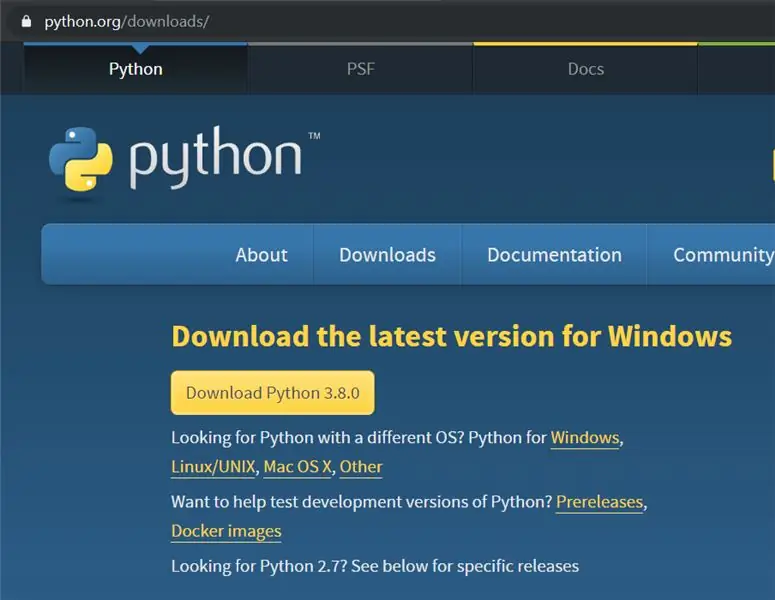
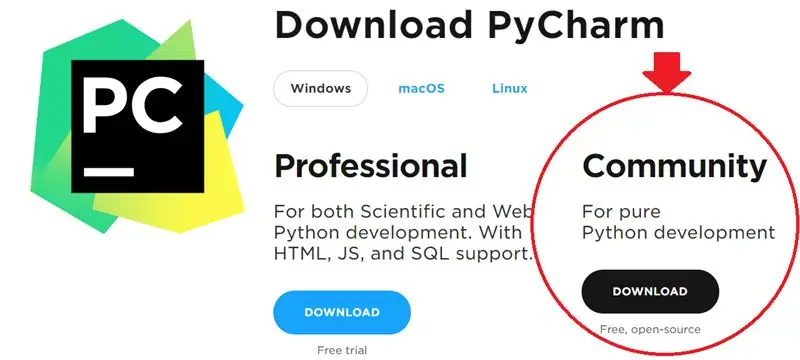
Jūs varat izmantot jebkuru Python IDE, šajā gadījumā es izmantoju PyCharm. Pirms sākat, pārliecinieties, vai ir izpildīti šādi priekšnoteikumi:-> esat instalējis Python. To varat iegūt vietnē: https://www.python.org/downloads/-> Jūs strādājat ar PyCharm kopienu.
9. darbība: Python skripta izveide PyCharm
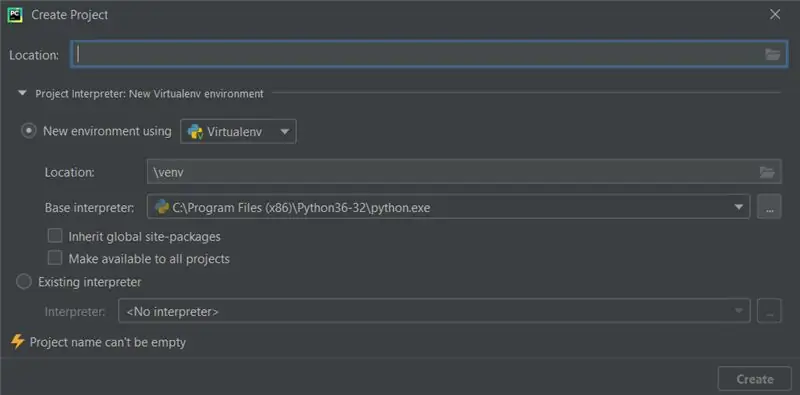
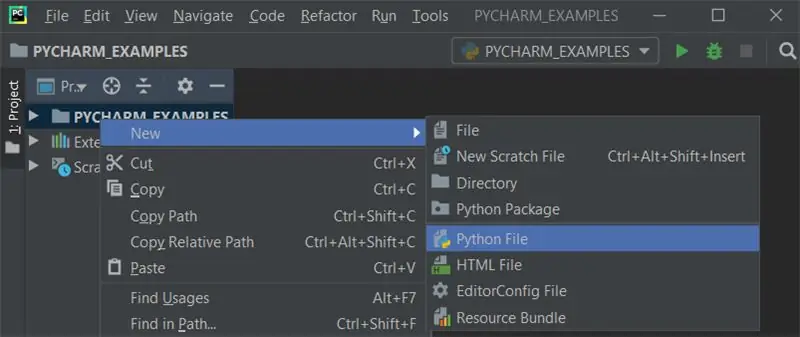
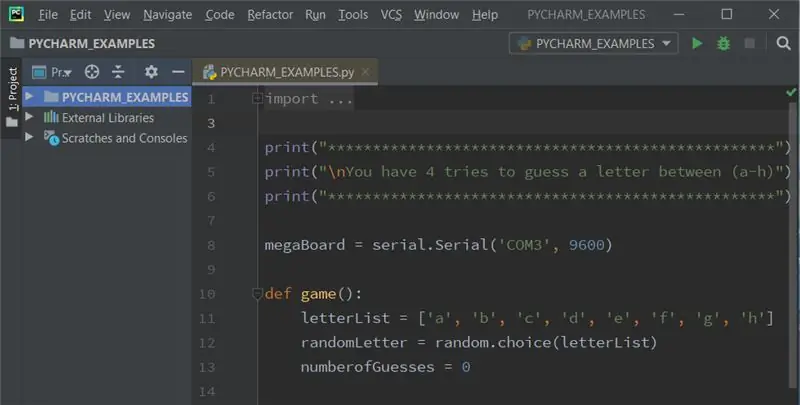
P1. Sāksim mūsu projektu: ja atrodaties sveiciena ekrānā, noklikšķiniet uz Izveidot jaunu projektu. Ja projekts jau ir atvērts, izvēlieties Fails -> Jauns projekts. P2. Atlasiet Pure Python -> Location (norādiet direktoriju) -> Project Interpreter: New Virtualenv Environment -> Virtualenv tool -> Create. P3. Projekta rīka logā atlasiet projekta sakni, pēc tam atlasiet Fails -> Jauns -> Python fails -> Ierakstiet jauno faila nosaukumu. P4. PyCharm izveido jaunu Python failu un atver to rediģēšanai. Instalējiet šādu pakotni: PySerial (Python bibliotēka, kas nodrošina sērijveida savienojumu atbalstu dažādās ierīcēs) Lai instalētu jebkuru pakotni PyCharm: P6. Fails -> Iestatījumi. P7. Sadaļā Projekts atlasiet Projekta tulks un noklikšķiniet uz ikonas “+”. Meklēšanas joslā ierakstiet pakotni, kuru vēlaties instalēt, un noklikšķiniet uz Instalēt pakotni. PIEZĪME. Pārliecinieties, vai Python kodā izmantotais COM porta numurs ir datoram pievienotā XBee Explorer moduļa numurs. COM porta numuru var atrast ierīču pārvaldniekā -> Porti (COM#)
10. darbība. Programmas palaišana

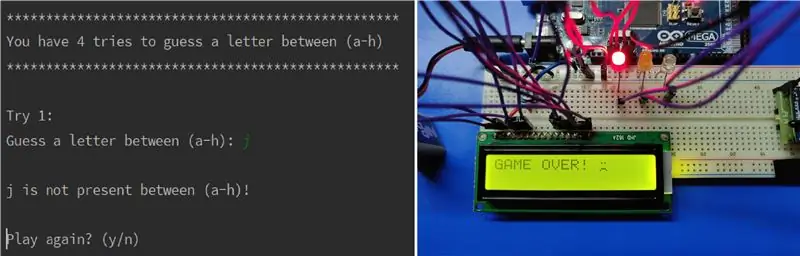

AtsaucesLiquidCrystal - “Sveika pasaule!” Https://www.arduino.cc/en/Tutorial/HelloWorldPySerialhttps://pyserial.readthedocs.io/en/latest/shortintro.htmlFritzinghttps://fritzing.org/home/Arduino: //store.arduino.cc/usa/mega-2560-r3Bezvadu sensoru tīklu veidošana, autors Roberts Faludi
